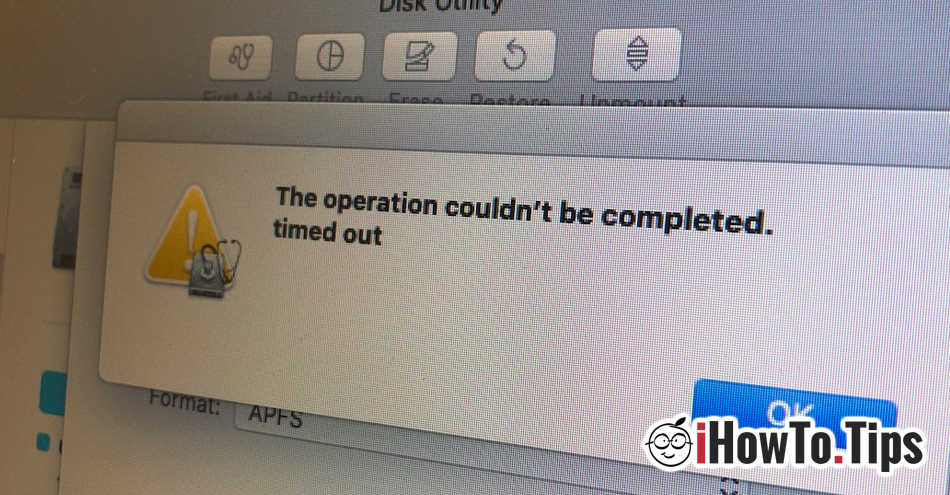Po zainstalowaniu do testów macOS Catalina beta, Odkryłem, że nowy system operacyjny bardzo się zmienia w architekturze systemu. Poza tym umiejętności pisania (tylko czytać) plików partycji / kontenera, na których zainstalowany jest system, ma pewne ograniczenia, które już nie pozwalają wymazywanie / formatowanie dysku (SSD) lub partycję z pomocą Narzędzie dyskowe w trybie odzyskiwania.

Operacja nie mogła zostać zakończona. przekroczył limit czasu
to komunikat o błędzie pojawia się w Narzędzie dyskowe kiedy chcemy usunąć dowolną partycję HDD / SSD na Macu. Nawet podczas uruchamiania Narzędzia dyskowego z trybu odzyskiwania.
Jak możemy usunąć partycję lub sformatować cały dysk (HDD lub SSD) na komputerze Mac, gdy Narzędzie dyskowe już nam na to nie pozwala.
Na szczęście, jeśli błąd Narzędzia dyskowego "Operacja nie mogła zostać zakończona. przekroczył limit czasu„Podczas usuwania wolumenu / pojemnika pozostajemy alternatywą linie poleceń w Terminalu, Musi być także otwarty z trybu odzyskiwania.
Przytrzymaj klawisze "Command"A"R„Po ponownym uruchomieniu systemu operacyjnego i poczekaj, aż panel narzędziowy się włączy Recovery Mode. Kliknij górny pasek na „Użytkowe„I kliknij”terminal”. W ten sposób będziesz mógł otworzyć Terminal w trybie Revocery na dowolnym komputerze Mac.
Z terminala można sformatować dysk twardy lub tylko niektóre woluminy / pojemniki za pomocą linii poleceń.
diskutil list
Powyższy wiersz poleceń wyświetli wszystkie fizyczne, fizyczne i syntezowane woluminy obecne na dysku.

Przed rozpoczęciem oceniania całego dysku twardego lub woluminu zdecydowanie zaleca się wykonanie kopii zapasowej wszystkich danych. Ten proces spowoduje nieodwracalne usunięcie wszystkich danych z dysku twardego.
W naszym przypadku linia poleceń do formatowania (Mac Rozszerzony system operacyjny Journalwyd (JHFS+)) całego dysku twardego będzie:
diskutil eraseDisk JHFS+ macOS /dev/disk0
Na koniec pojawi się komunikat "Zakończone kasowanie na disk0".
Polecenie „eraseDisk” pokaże wszystkie warianty formatu.
diskutil eraseDisk
Usage: diskutil eraseDisk format name [APM[Format]|MBR[Format]|GPT[Format]]
MountPoint|DiskIdentifier|DeviceNode
(Re)-partition a whole disk (create a new partition map). This completely
erases any existing data on the given whole disk; all volumes on this disk
will be destroyed. Format is the specific file system name you want to erase it
as (HFS+, etc.). Name is the (new) volume name (subject to file system naming
restrictions), or can be specified as %noformat% to skip initialization
(newfs). You cannot erase the boot disk.
Ownership of the affected disk is required.
Example: diskutil eraseDisk JHFS+ UntitledUFS disk3
Wybierz schemat: APM (Apple Mapa partycji), GUID Mapa partycji lub MBR (Główny rekord rozruchowy) i typ formatowania: Mac Rozszerzony system operacyjny (HFS +), Mac Rozszerzony system operacyjny Journalwyd (JHFS +), MS-DOS (fat32) lub exFAT.